悟空图像拼图的教程
时间:2023-10-31 15:13:34作者:极光下载站人气:47
悟空图像是一款可以全面替代ps软件的专业图像处理软件,它有着简单易操作的页面和强大实用的功能,可以让用户快速上手、快速出图,因此悟空图像软件吸引了大量用户前来下载使用,当用户打开悟空图像软件时,想要将几张图片拼在一起成为一个整体,这个时候用户应该怎么来操作实现呢,其实操作的过程是很简单的,用户直接在编辑页面上找到其中的智能拼图选项,接着进入到拼图窗口中,用户按照需求来选择智能拼图、创意拼图和图片拼接等样式,随后添加多张图片到页面中即可解决问题,那么接下来就让小编来向大家分享一下悟空图像拼图的方法教程吧,一定可以解决好这个问题的。
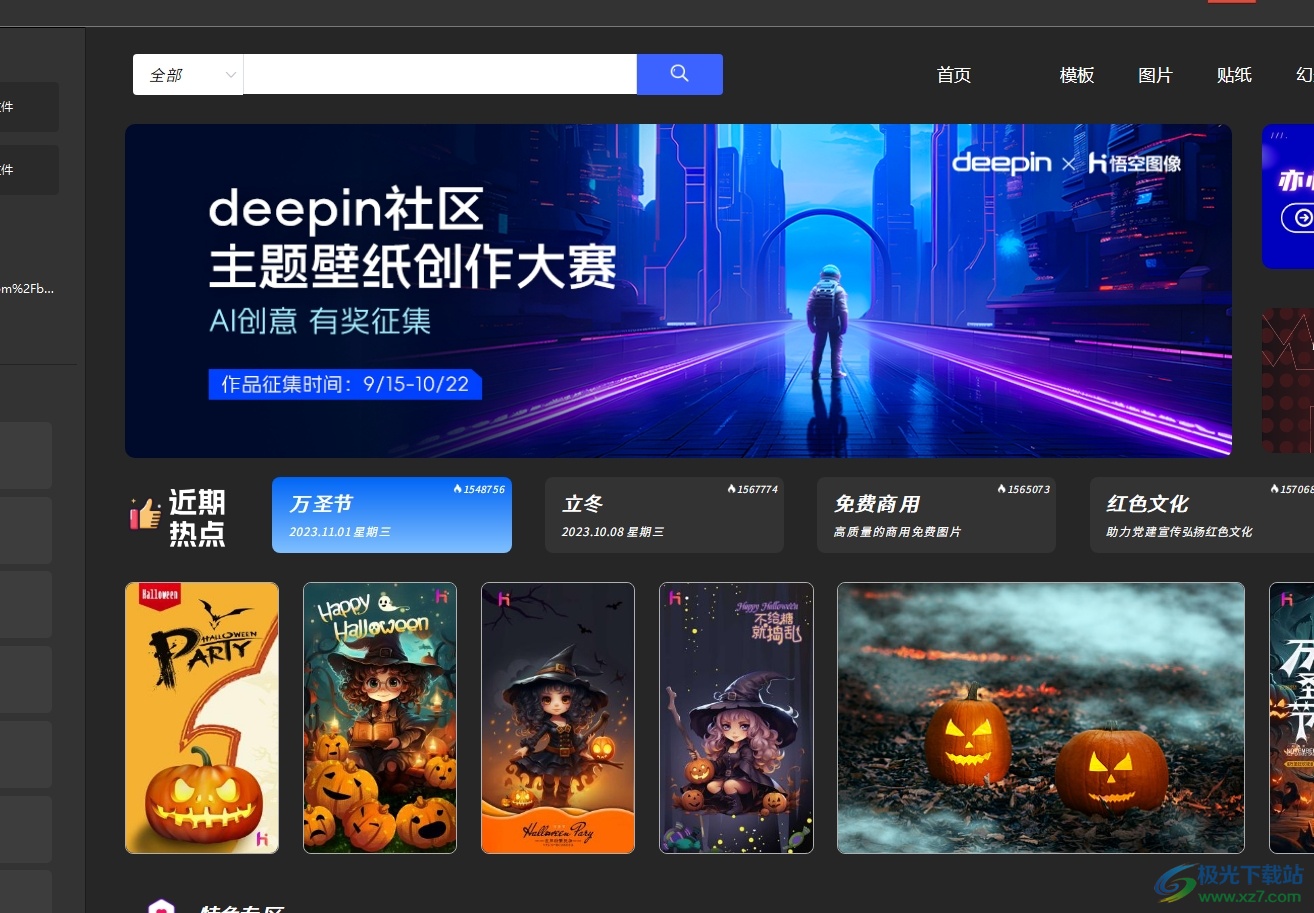
方法步骤
1.用户在电脑桌面上打开悟空图像软件,并来到主页上点击左下角的智能拼图选项
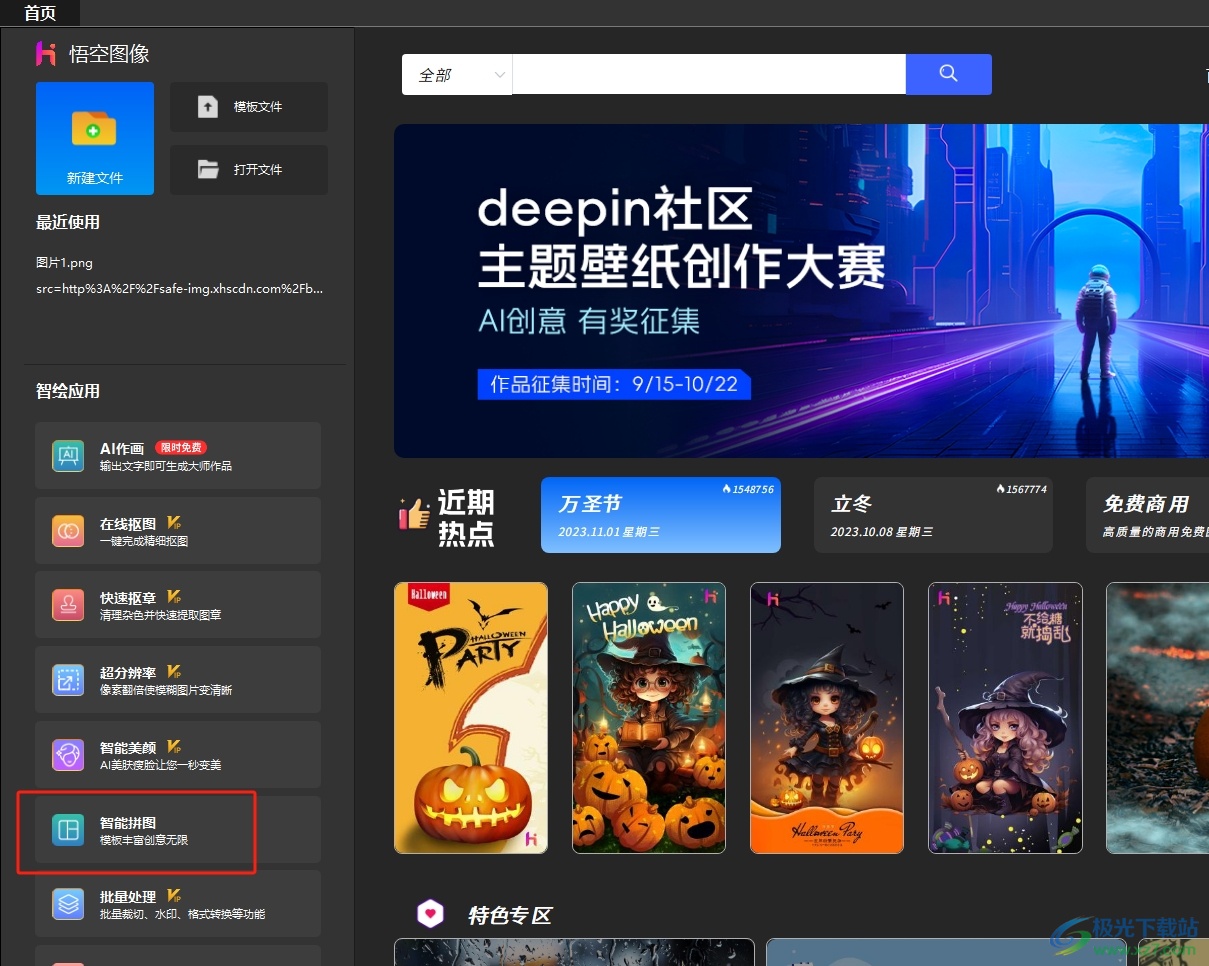
2.进入到拼图窗口中,用户可以在左侧选项卡中来选择智能拼图、创意拼图或是图片拼接等方式实现拼图
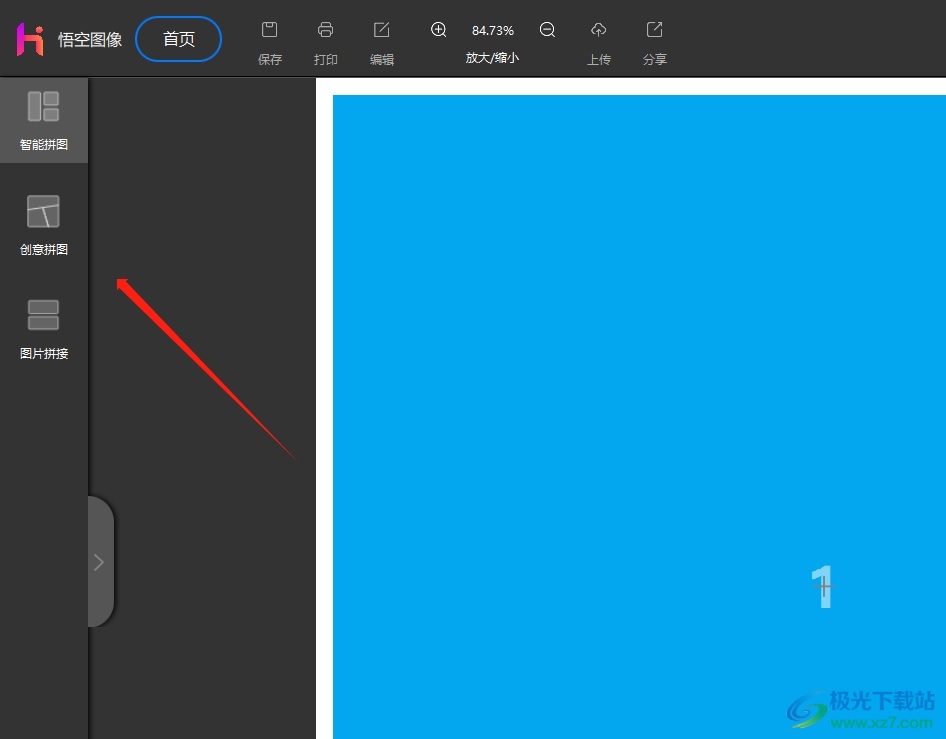
3.小编以创意拼图为例,点击后可以在页面右侧看到展示出来的多种模板,用户按照自己的喜好来选择
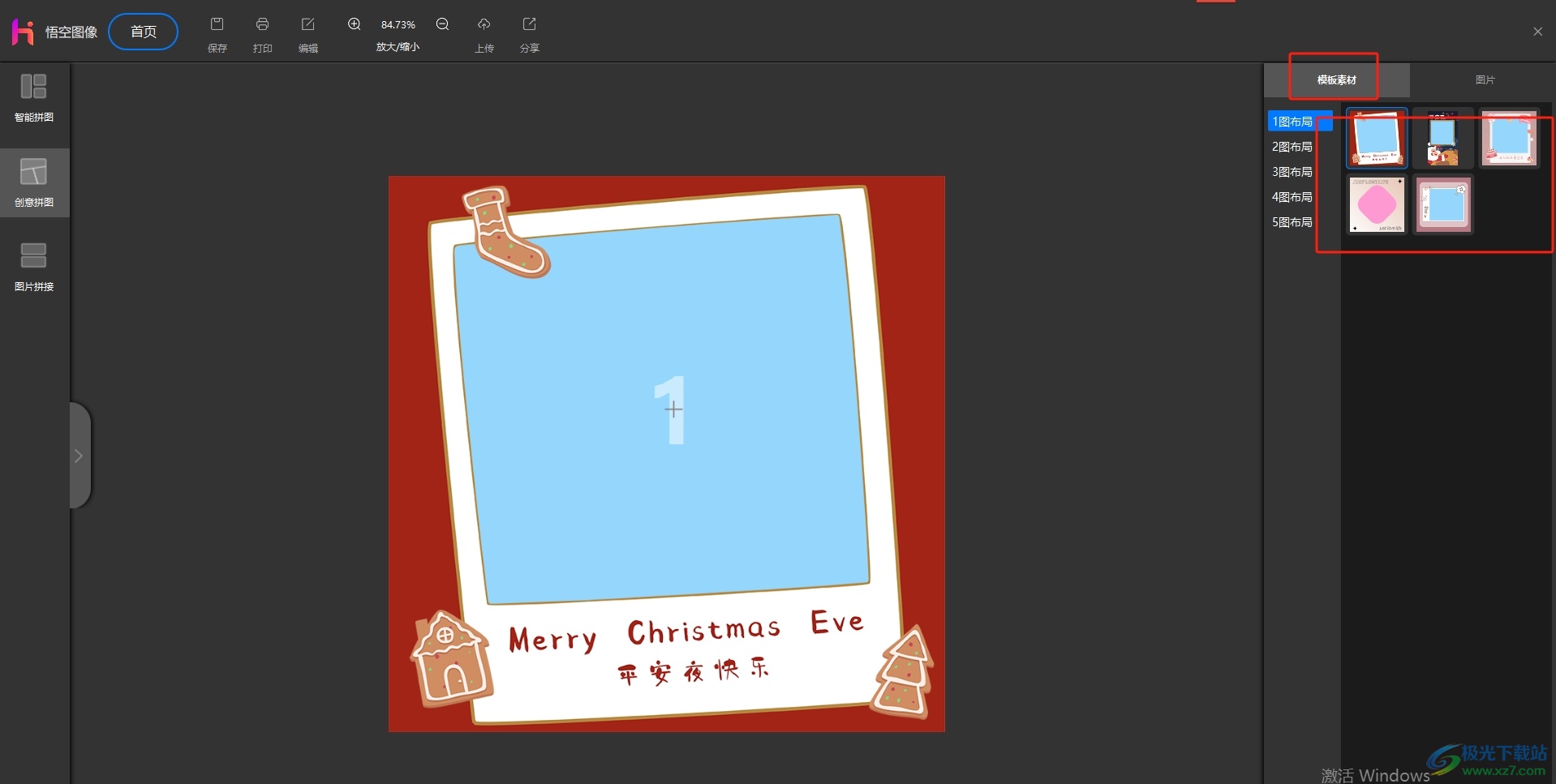
4.接着在打开的文件夹窗口中,用户选择多张图片后按下打开按钮
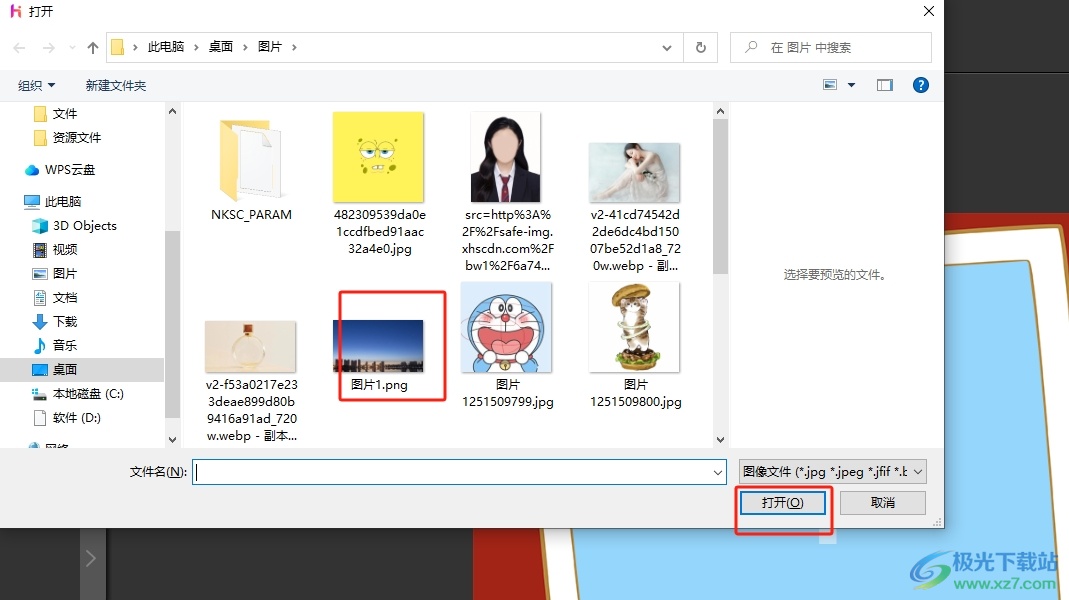
5.如图所示,用户就可以在模板中成功将多个图片拼在一起,然后按下保存按钮就可以了
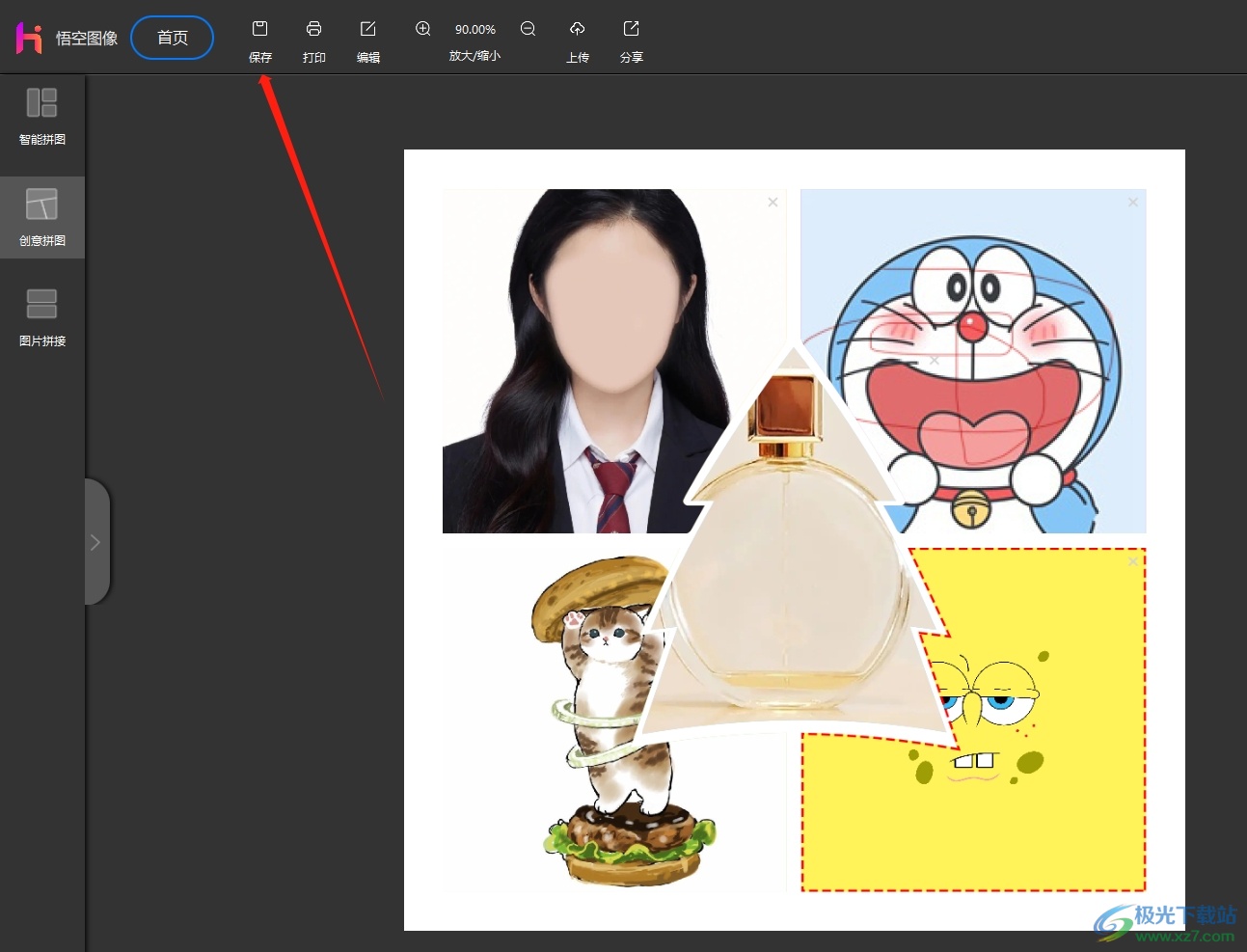
以上就是小编对用户提出问题整理出来的方法步骤,用户从中知道了大致的操作过程为点击智能拼图——选择拼图模式——选择拼图模板——添加多张图片这几步,方法简单易懂,因此感兴趣的用户可以跟着小编的教程操作试试看,一定可以解决好大家的问题。
相关推荐
相关下载
热门阅览
- 1百度网盘分享密码暴力破解方法,怎么破解百度网盘加密链接
- 2keyshot6破解安装步骤-keyshot6破解安装教程
- 3apktool手机版使用教程-apktool使用方法
- 4mac版steam怎么设置中文 steam mac版设置中文教程
- 5抖音推荐怎么设置页面?抖音推荐界面重新设置教程
- 6电脑怎么开启VT 如何开启VT的详细教程!
- 7掌上英雄联盟怎么注销账号?掌上英雄联盟怎么退出登录
- 8rar文件怎么打开?如何打开rar格式文件
- 9掌上wegame怎么查别人战绩?掌上wegame怎么看别人英雄联盟战绩
- 10qq邮箱格式怎么写?qq邮箱格式是什么样的以及注册英文邮箱的方法
- 11怎么安装会声会影x7?会声会影x7安装教程
- 12Word文档中轻松实现两行对齐?word文档两行文字怎么对齐?
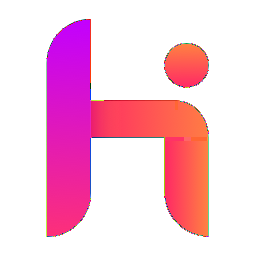
网友评论